一括メール送信にSendGridのMarketing Campaigns使ってみた
メールを一括で送信するのにSendGridのMarketing Campaignsを使ってみたので、ハマったことや分かったことなどを残しておこうと思います。
SendGridにした背景
送るにあたって今回の要件だったものです。(ざっくり)
- 2通のメールをそれぞれ違う約1000人に送る
- 簡単に送れる
- できれば無料で送りたい
- 今回限りだけやる
メールを一括送信する際調べた物はこんな感じです。
- メール一括送信の業者系
見積もりをする必要があり、すぐに試せないので諦めました。 - SendGrid、AWS SES
一括で送れるがコード書いたり構築するのめんどくさそう。 - Gmailを使って自力で送信
一番簡単に送れそう!
1度しか使わないので初めはGmail等で送ろうと考えてましたが、Gmailだと1日500人までにしか送れず、4日かけて2000人に送るのもなんかイケてないなって感じで悩んでました。
地道に送れば目標は確かに達成できるんですが、送りたい時間までまだ期間があったので他の選択肢を探していました。
そんな中、SendGridを調べていると、Marketing Campaignsでやりたい一括送信ができそうだったので今回使うことに決めました。
Marketing Campaigns
Marketing Campaignsはお得情報の配信みたいな利用で使うことが主かなと思います。
無料プランでできること
無料プランだと2000人までメールアドレスを登録できます。
送れるメールの数は6000件までです。

一度追加した連絡先は消しても登録枠は戻りません。
そのため、上限がきたから連絡先を消して、次の連絡先を追加はできないので注意してください。
削除して次の月まで待たないと枠は戻りません。
有料プランにするには全ての設定が必要
有料プランにしようと思っていたのですが、有料にするのには審査を待つ必要があります。
また、審査を受けるには下記画像のFinish account setupを全て完了する必要があります。
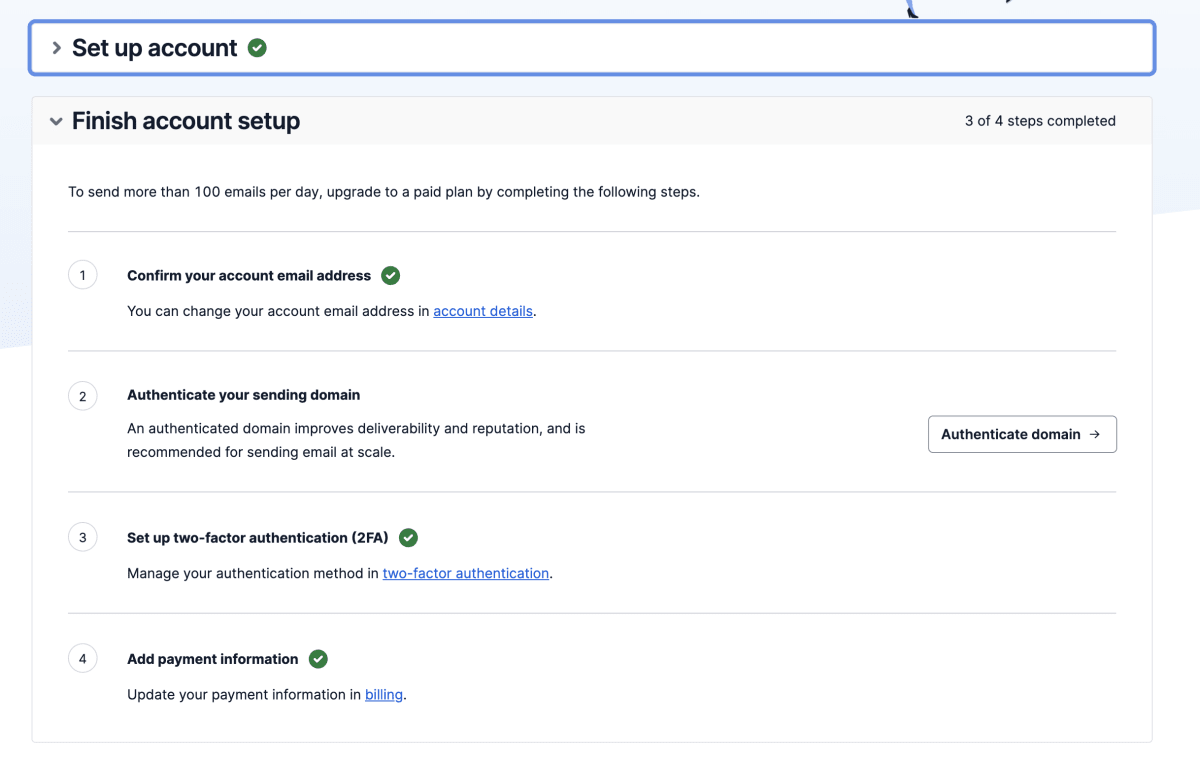
クレジットカードを設定したのに、審査が始まらないな遅いなと思ってたら画像の中のAuthenticate your sending domainをずっと完了していなかったため審査が始まりませんでした。
メールのドメインをDNSに登録する必要があったみたいです。
私はメール用のDNSに登録するのめんどくさかったのでプランをあげるの諦めて無料プランでなんとかしました。
Marketing Campaignsでメールを一括送信する
使い方などは今回省略させていただきます。
詳しく知りたい方は以下が参考になると思います。
メールを送るまでに必要なこと
アカウントを作成しようにも
そもそも、SendGridは2つサービスがある?みたいです。
違いがよくわかりませんが、私は後者を使いました。
作ったアカウントで両方ログインできる訳ではないみたいなので、おそらく別管理なんだと思います。
Marketing CampaignsはメニューのMarketingにあります。

この中で最低限送るのに必要なのは、Single Sends, Contacts, Sendersです。
他にも色々メニューがありますが、送信するだけであればこのあたりを設定すれば足りると思います。
Single Sends
送りたいメールの作成・送信・テストができます。
テストメールを送るとTest -とメールの最初に付与されます。
送るまでは消えるのか不確かでしたが、本番で送信する際は消えていました。

Unsubscribeの解除
メールにはUnsubscribe(オプトアウト)ボタンを付与する必要があります。あまり法律には詳しくないですが、特定電子メール法ではオプトアウト可能にしてないと違法なようです。
テストメールを受け取った際、押したらどうなるのか気になって配信停止してみたらテストメールが届かなくなり焦ったので解除の方法も書いておきます。
Unsubscribeしたユーザーの解除は、メニューSuppressionsのGlobal Unsubscribesから解除できます。グループに追加している場合は、Group Unsubscribesに出ると思います。

Contacts
送る連絡先の設定・管理です。
連絡先のアップロードには手動追加とCSVでアップロードが選べます。
CSVのアップロードでは、最初にカラムを用意しておくと取り込むことができます。

特定のフィールドにマッピングする
CSVをアップロードすると、どういったフィールドにマッピングして取り込むかスキップするかなどが選べます。

Skip Columnにチェックを入れるとそのカラムの取り込みをスキップできます。
また、上記の画像でfirstnameのリストが赤くなっているのが確認できると思います。
SendGridではfirstnameのフィールドはfirst_nameで用意されているため、firstnameのリストのマッピング先が見つからず赤く表示されています。
その場合は、Field mapped toに指定したいフィールドを選択するとデータをマッピングしたいフィールドを選ぶことができます。

色々なフィールドがあり、カスタムフィールドも追加できるのでユーザーごとにデータを紐づけたい場合は使ってみてください。
最低限emailさえあれば登録できるので、識別するための情報を入れるって感じで使うのかなと思います。
Senders
送り元のメールアドレスを決めることができます。
メールを送るには、事前に送り元メールアドレスの認証が必要で、設定したメールアドレスに認証メールが送られてきてリンクをクリックすると認証できます。
ここまで設定すると、とりあえずメールを作って送れると思います。
メール送信の完了時間
作成したメール(Single Send)を送ると、指定したメールアドレスに一括送信が始まります。
メールが送られてから全ての人に送られるまでの時間は個人差あると思いますが、体感5分くらいで送信は完了しているようでした。
※1000人規模でなので人数が増えると変わるかもしれません。
まとめ
初めて一括送信をやってみて、送信するまで本当に届くのか心配でしたが、自分にも送られてきたのを確認して安心しました。
また、メールを開いた数・届かなかった人の数や届いた数が見えるのは面白かったです。
無料でも十分送れるので、一括でメール送らないといけないけどどうすれば...みたいな人がいたらSendGridを試してみてもいいかもです。
最後に
最近、妻の仕事が始まってワンオペ育児中であまり更新できてはいないのですが、良かったらTwitterフォローしてください。
あと、勉強会や発表会にいつか出ることが目標なのですが、どうすればいいのか全然わかんないので、「こんなのあるよ!」「こうすればいいよ!」とかあれば是非DMで教えてください!
自分はこうやりましたとかでもOKです!
終わり。
Discussion